顯示字數統計
Applies To
Microsoft 365 Word Mac 版 Microsoft 365 Word Word 網頁版 Word 2024 Mac 版 Word 2024 Word 2021 Mac 版 Word 2021 Word 2019 Mac 版 Word 2019 Word 2016Word 會在您輸入時計算文件中的字數。 此外,Word 也會計算頁數、段落數、行數及字元數。

當您需要知道文件中有多少文字、頁面、字元、段落或行數時,請檢查狀態列。
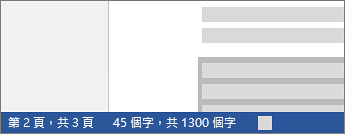
如需部分的字數統計,請選取您要計算字數的文字。 狀態列會顯示選取範圍以及整份文件的字數統計。
提示: 按一下狀態列中的字數統計,就能找到字元數、段落數及行數。 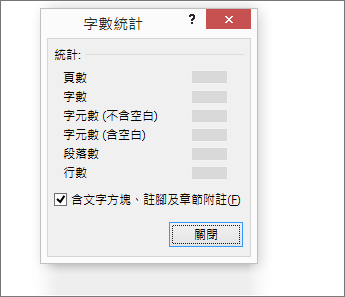
計算字元數、行數及段落數
您可以按一下狀態列中的字數來開啟 [字數統計] 方塊,以檢視 Mac 版 Word 中的字元數、行數、段落數和其他資訊。 除非您已經選取了文字,否則 Word 會計算文件中的所有文字及字元,並將它們顯示為 [字數統計] 方塊的 [統計]。
![[字數統計] 對話方塊](https://support.content.office.net/zh-tw/media/9757d952-5a65-4a39-ae06-9b20a6bff166.png)
計算文件部分內容的字數
若要計算文件部分內容的字數,請選取要計算字數的文字。 接著按一下 [工具] 功能表上的 [字數統計]。
和 Word 傳統型程式一樣,Word 網頁版 也會在您輸入時統計字數。
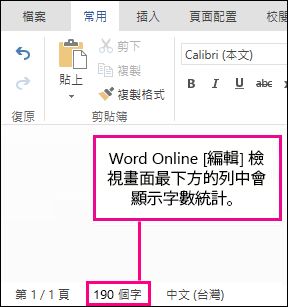
如果您在視窗底部看不到字數統計,請確定您是在 [編輯檢視] 中 (按一下 [編輯文件] > [在 Word 網頁版 中編輯])。
按一下字數統計可將它關閉和開啟。
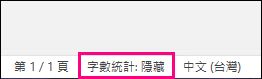
您可能注意到 Word 網頁版 提供的是粗估的字數統計。 這是因為它不會計算文字方塊、頁首、頁尾及 SmartArt 圖形等區域中的字數。 如果您需要精確的統計,請按一下 [在 Word 中開啟],並在 Word 文件視窗底部查看字數統計。










